プロバイダーと協力する
重要
このトピックに記載されている一部またはすべての機能は、プレビュー リリースの一部として使用可能です。 コンテンツおよび機能は、変更されることがあります。
この記事では、プロバイダーの操作のプロセスの概要と、Microsoft Dynamics 365 Intelligent Order Management でプロバイダーを設定する方法を説明します。
Dynamics 365 Intelligent Order Management の重要な価値提案は、他のシステムとシームレスに統合する機能です。 この統合を実現するには、Intelligent Order Management でプロバイダーを使用します。 プロバイダーは、Intelligent Order Management を外部システムに接続できるようにするコンストラクトです。
Intelligent Order Management には、ユーザーのニーズを満たすために設定およびカスタマイズできる、すぐに使用できるプロバイダーのライブラリが含まれています。 ライブラリに必要なプロバイダーがない場合は、独自のプロバイダーを作成することもできます。
次の図に、Intelligent Order Management プロバイダー ライブラリのプロバイダーの例を示します。
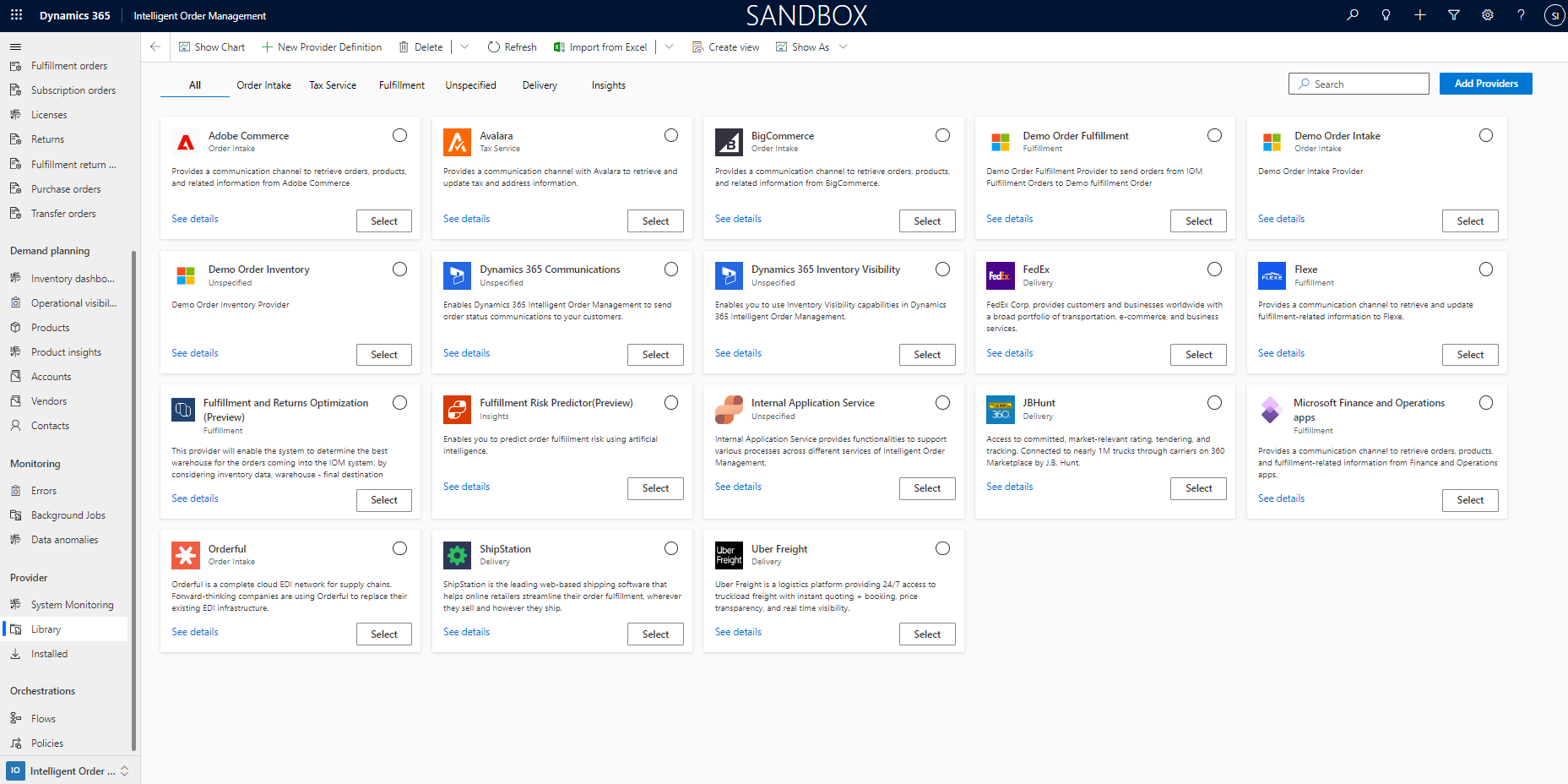
プロバイダー アーキテクチャ
Intelligent Order Management プロバイダーは、次のプロパティを使用して設計されました。
- 機能性 – Microsoft Power Platform を使用して、プロバイダーを拡張およびカスタマイズできます。
- ロー コードのカスタマイズ – プロバイダーは Microsoft Power Platform 上に構築されているため、カスタマイズにはコードの記述がほとんど必要ありません。
- スケール – プロバイダーは Power Automate を使用するため、プロバイダーは受信メッセージの量を拡大できます。
プロバイダー コンポーネント
Intelligent Order Management のプロバイダーには、次のコンポーネントがあります。
| コンポーネント名 | Description | 詳細情報 |
|---|---|---|
| 接続 | Intelligent Order Management で接続コンポーネントを使用すると、プロバイダーは外部サービスとの接続を確立できます。 各プロバイダー インスタンスは、アクセスを取得して外部サービスと通信するために使用する 1 つ以上の接続を必要とする場合があります。 一部のプロバイダー インスタンスでは接続が必要ない場合があります。 詳細については、接続とオンプレミス データ ゲートウェイを使用してデータに接続する方法を学ぶ。を参照してください |
|
| ビジネス イベント | プロバイダーに対して定義されたイベントは、オーケストレーション デザイナーで関連付けられたプロバイダー アクションによって発生するイベントです。 Intelligent Order Management のすぐに使用できるすべてのビジネス イベントは、すべてのプロバイダーに適用できます。 |
|
| アクション | オーケストレーション フローの作成時に使用できるアクションを決定するプロバイダーに関連付けられたアクション。 プロバイダーにアクションがない場合、プロバイダーをオーケストレーションから呼び出すことはできません。 |
|
| パラメーター | 一部のプロバイダーは、情報を取得および送信するために追加のコンフィギュレーション情報が必要です。 この追加情報は、プロバイダー パラメーターと呼ばれています。 |
|
| 変換 | プロバイダーの変換は、Intelligent Order Management から外部サービスにデータを取得または送信するプロバイダーにとって不可欠です。 変換は、外部サービスから Intelligent Order Management のエンティティへ、また Intelligent Order Management から外部ソースへデータをマッピングします。 詳細については、「Power Query とは何か」を参照してください。 |
|
1 つ以上のプロバイダーをアクティブにする
1 つ以上のプロバイダーを設定するには、次の手順に従います。
プロバイダー> ライブラリー に移動します。
選択 を選択するか、設定するプロバイダーの横の記号を選択します。 複数のプロバイダーを設定する場合は、追加のプロバイダーごとにこの手順を繰り返します。
右上の プロバイダーを有効化する を選択します。
接続を追加するウィザードで、使用条件を読み、選択した各プロバイダーのチェック ボックスをオンにします。
承諾 を選択して、使用条件に同意します。
最初のプロバイダーの 詳細を見る を選択して プロバイダーの有効化 ページを開きます。 オプションでプロバイダー名を編集するか、接続 ページに表示されたままにすることもできます。
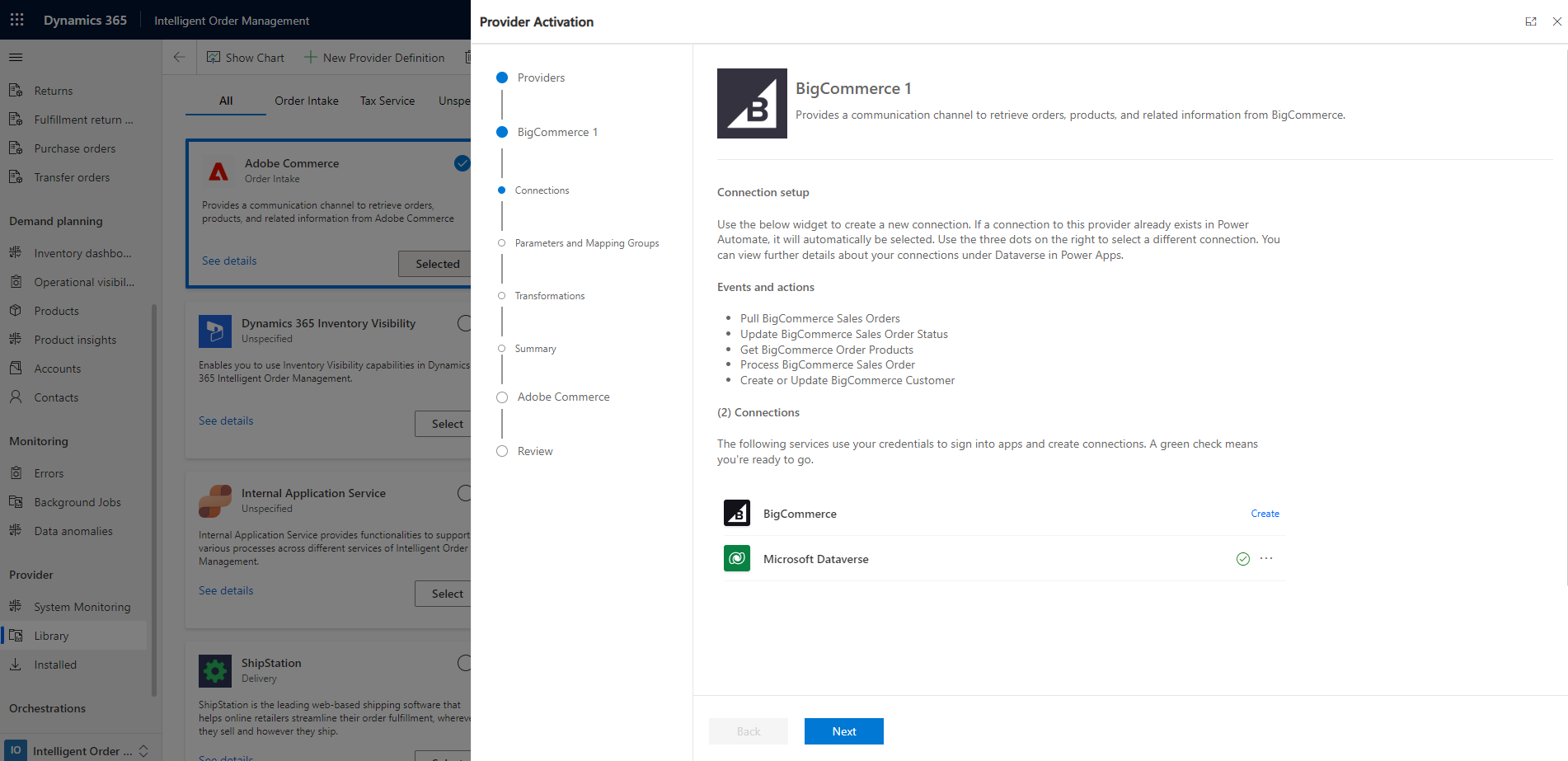
接続 セクションに スクロール して、プロバイダーに関連付けられている接続を表示します。
プロバイダー接続の横にある 作成 を選択して、接続の詳細を入力できるページを開きます。
接続の詳細を入力し、作成 を選択します。 接続を追加すると、緑色のチェック マークがその横に表示されます。
Microsoft Dataverse 接続を追加します。 この接続はシステム接続から自動的に参照され、緑色のチェック マークがその横に表示されます。
接続を正常に追加したら、次へ を選択します。
パラメータ ページで、プロバイダーに必要なパラメータを追加します。
マッピング グループ を選択します。
次へ を選択します。
変換 ページで詳細を確認し、必要な変更を行います。
次へ を選択します。
集計 ページで、追加した接続とその詳細を確認します。
有効化 を選択します。 「プロバイダーが正常に有効化されました。」というメッセージが表示されます。
戻る を選択して更新を行います。
次へ を選択して、選択した追加のプロバイダーに移動します。
追加のプロバイダーごとに手順 6 から 20 を繰り返します。
プロバイダーの構成が完了したら、確認して終了 ページに移動します。
詳細を確認し、ウィザードを閉じます。 まだ有効化されていないプロバイダーは、灰色で インストール済み と表示されます。 正常に有効化されたプロバイダーは、緑色で 有効化 と表示されます。
プロバイダー インスタンスを削除します
プロバイダー インスタンスを削除すると、システムはそのプロバイダーに対して完了した構成をすべて削除します。 接続の詳細、変換、カスタマイズなど、設定した情報は保存されません。
プロバイダー インスタンスを削除する前に、オーケストレーション フローでプロバイダーを使用していないことを確認してください。
プロバイダー インスタンスを削除するには、次の手順に従います。
- オーケストレーション フローから関連するプロバイダー アクションを削除します。 関連する手順を削除せずにプロバイダーを削除すると、依存フローが中断します。
- プロバイダー > インストール済 みに移動します。
- 削除するプロバイダーを選択して 削除 を選択します。
- オプション: この環境で外部サービスへの接続を削除する場合は、Power Automate でこのプロバイダーの一部として設定した接続を削除します。 接続を削除するには、接続とオンプレミス データ ゲートウェイを使用してデータに接続する方法を学ぶ。の手順に従います。
追加リソース
フィードバック
以下は間もなく提供いたします。2024 年を通じて、コンテンツのフィードバック メカニズムとして GitHub の issue を段階的に廃止し、新しいフィードバック システムに置き換えます。 詳細については、「https://aka.ms/ContentUserFeedback」を参照してください。
フィードバックの送信と表示